Comment envoyer un message vocal sur iPhone
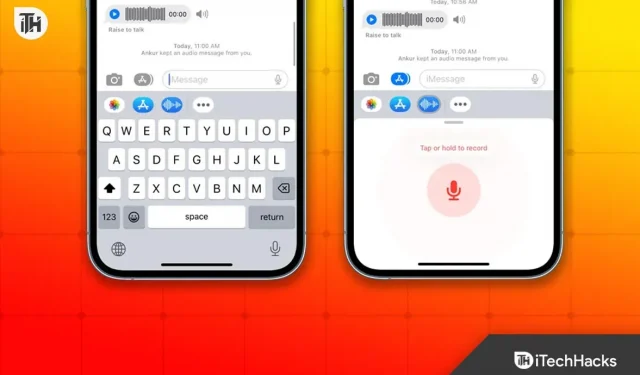
L’envoi d’un message vocal sur iPhone est un excellent moyen de communiquer avec vos amis et votre famille. La meilleure chose à propos de l’envoi d’un message vocal est que vous n’avez pas à taper et à vous salir les mains. En conséquence, avec la croissance du marché de l’iPhone, les nouveaux utilisateurs veulent savoir comment ils peuvent envoyer des messages vocaux sur leur iPhone. Voici notre guide pour vous montrer comment.
Pourquoi envoyer un message vocal ?
L’utilisateur peut se demander pourquoi envoyer un message vocal à quelqu’un alors que vous pouvez déjà taper de bon cœur ? Eh bien, un message vocal est généralement une option pratique, surtout lorsque l’une de vos mains importantes est occupée.
Par exemple, vous êtes en train de déjeuner et tout à coup un texte important apparaît. Vous ne pouvez pas vous laver les mains assez vite pour répondre. À ce moment-là, les messages vocaux peuvent être une bouée de sauvetage pour votre iPhone. Maintenant que vous savez à quel point les messages vocaux sont importants, voici comment les envoyer.
Comment envoyer un message vocal sur iPhone ?
Dans ce guide étape par étape, nous avons rassemblé tout ce que vous devez savoir pour envoyer un message vocal sur iPhone. Assurez-vous de suivre les étapes dans l’ordre.
Étape 1 : Ouvrez l’application Messages.
Si vous souhaitez envoyer un message vocal, la première chose à faire est d’ouvrir l’application Messages.
Étape 2 : Choisissez un expéditeur
Une fois que vous avez ouvert l’application Messages, vous devez sélectionner la personne à qui vous souhaitez envoyer un message vocal. Cela peut être n’importe qui, votre camarade de classe, votre colocataire, un ami ou même un membre de votre famille.
Étape 3 : Appuyez sur l’icône du microphone et maintenez-la enfoncée
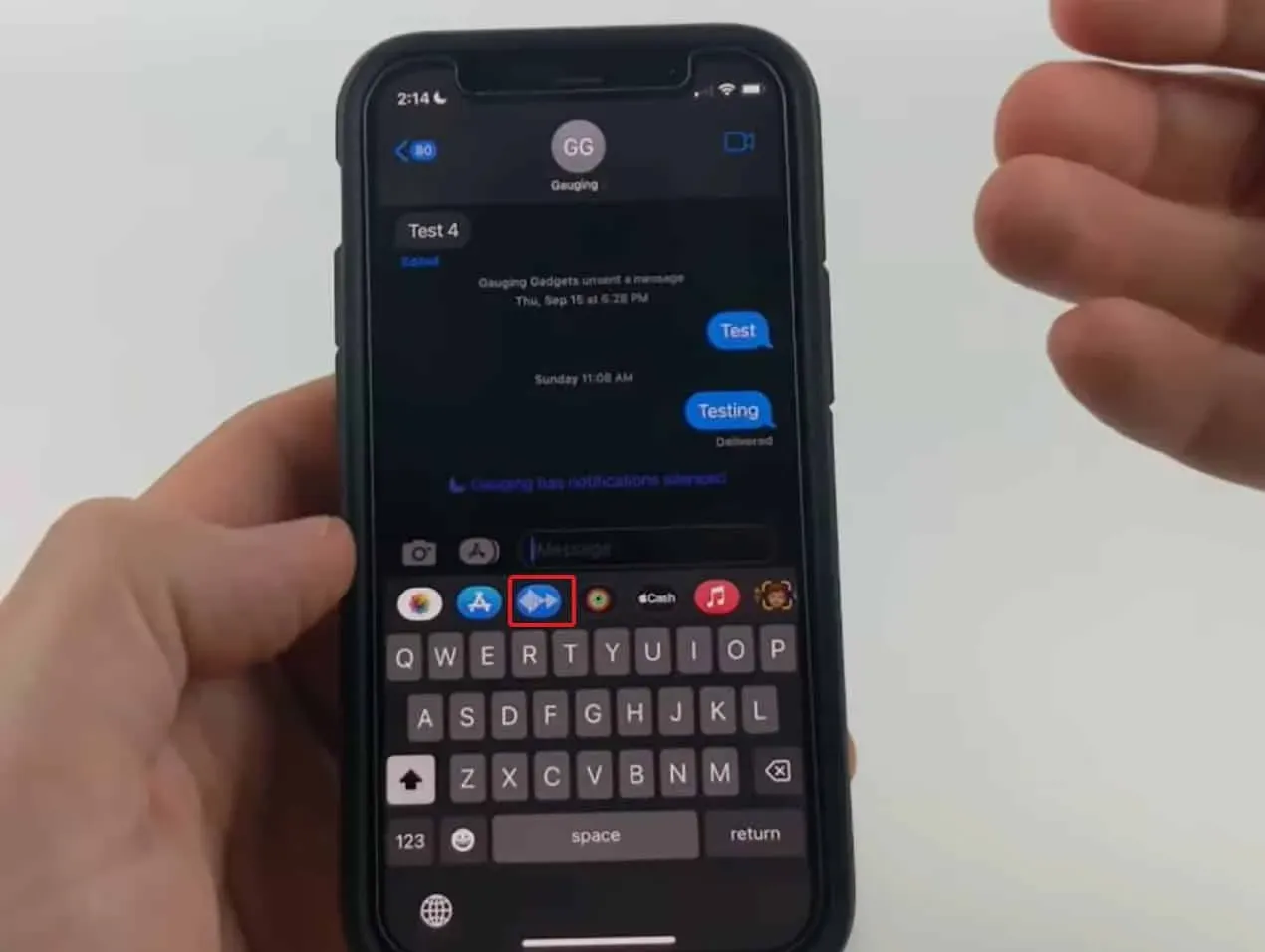
Une fois que vous avez sélectionné l’expéditeur, l’étape suivante consiste à appuyer sur le bouton Audio et à le maintenir enfoncé. Après avoir touché et maintenu l’icône du microphone, une forme d’onde apparaîtra à côté de vos messages. Tout en appuyant sur le bouton du microphone et en le maintenant enfoncé, prononcez votre message.
Étape 4 : Relâchez le bouton du microphone
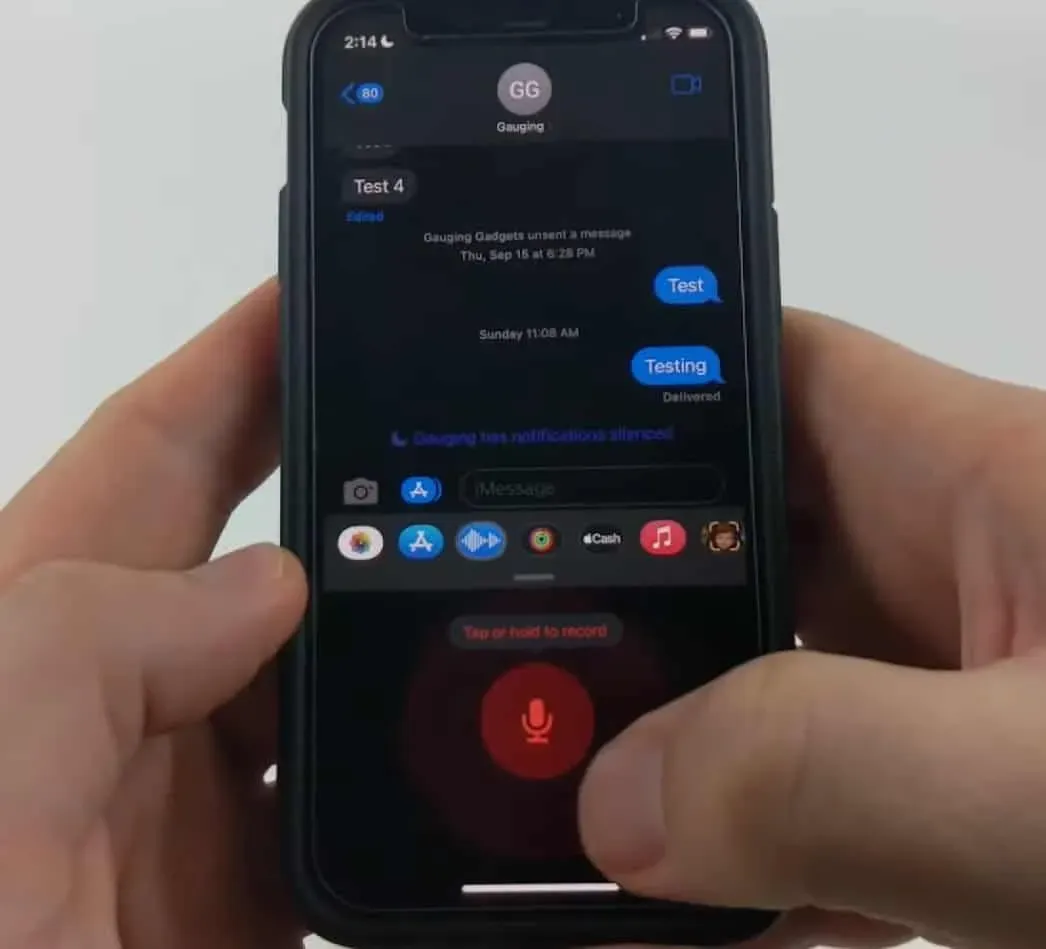
Lorsque vous avez fini de prononcer votre message vocal, vous pouvez laisser le bouton du microphone. Vous verrez que votre entrée est complète dès que vous la quittez. Le message sera envoyé dès que vous relâcherez le bouton du microphone.
Étape 5 : Écoutez le message
Parfois, nous envoyons un message vocal sans l’entendre, ce qui peut paraître moche. Il est recommandé d’écouter votre propre voix après avoir envoyé un message audio et de vous assurer qu’elle est claire avec moins de bruit de fond.
Que faire si vous ne voyez pas l’icône du microphone ?
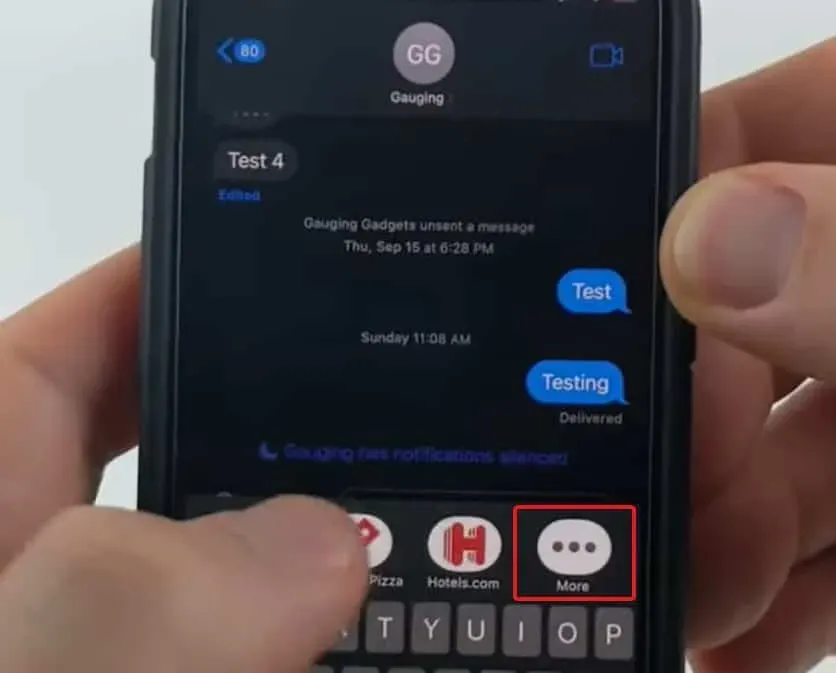
Si vous ne voyez pas l’icône du microphone au-dessus du clavier, c’est normal pour les appareils iOS 16. Il vous suffit de faire glisser cette barre vers la gauche jusqu’à ce que vous voyiez trois points horizontaux représentant « Plus ». Cliquez sur ces points et sélectionnez Microphone.
Comment utiliser Siri pour envoyer des messages audio sur iPhone ?
Si vous ne souhaitez pas suivre les étapes ci-dessus, vous pouvez également utiliser Siri pour envoyer des messages vocaux à votre iPhone. Il vous suffit de dire : « Dis Siri, envoie un message vocal à (nom de la personne). Siri lancera alors une fenêtre iMessage et vous devrez maintenant parler dès que vous verrez l’icône du microphone. Dès que vous arrêtez de parler, le message est envoyé. C’est le moyen le plus simple d’envoyer des messages vocaux sur iPhone.
Autres façons d’envoyer des messages vocaux
Saviez-vous que vous pouvez également envoyer une note vocale sous forme de message audio ? Oui. Ceci est particulièrement utile si vous souhaitez envoyer un long message vocal, par exemple à propos d’une réunion enregistrée ou d’une personne dictant une lettre.
Pour ce faire, vous avez besoin de l’application Voice Memo sur votre iPhone et appuyez sur le bouton d’enregistrement rouge. Vous n’avez pas besoin d’appuyer dessus et de le maintenir enfoncé. Ainsi, lorsque vous avez cliqué dessus, dites ce que vous voulez ou écrivez quelque chose.
Cliquez maintenant sur le bouton carré rouge, c’est-à-dire stop. Cliquez maintenant sur les trois points à côté du titre de votre message et cliquez sur « Partager ». Maintenant, dans la liste qui apparaît, sélectionnez la personne à qui vous envoyez un message vocal, et il sera envoyé.
Cette option est utile lors de la soumission d’entrées de formulaire long car iMessage Voice Recorder s’arrête à 1 minute par défaut.
ligne de fond
Eh bien, c’est tout ce que nous avons sur la façon dont vous pouvez enregistrer et envoyer des messages vocaux sur iPhone. Nous espérons que vous savez maintenant comment envoyer des messages vocaux sur votre iPhone. Si vous ne pouvez toujours pas le faire ou si vous avez des doutes, assurez-vous de commenter ci-dessous.
Laisser un commentaire